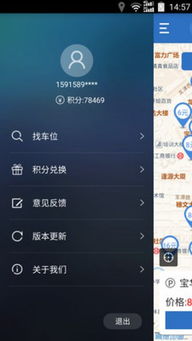2008绯荤粺iis瀹夎,Windows Server 2008 R2 IIS部署与配置指南
时间:2024-10-12 来源:网络 人气:
Windows Server 2008 R2 IIS部署与配置指南
一、安装IIS
1. 打开“服务器管理器”,在左侧导航栏中找到“角色”选项。
2. 点击“添加角色”,进入“添加角色向导”。
3. 在“选择服务器角色”页面,勾选“Web服务器(IIS)”选项。
4. 点击“下一步”,进入“Web服务器(IIS)”配置页面。
5. 在“Web服务器(IIS)”配置页面,勾选以下选项:
Web服务器
应用程序开发
安全性
管理工具
6. 点击“下一步”,确认安装选择,然后点击“安装”。
7. 安装完成后,点击“关闭”。
二、配置IIS
1. 打开“Internet信息服务(IIS)管理器”,在左侧导航栏中找到您的服务器名称。
2. 在右侧操作区域,点击“添加网站”。
3. 在“添加网站”页面,填写以下信息:
网站名称:为您的网站设置一个名称。
物理路径:选择或创建一个存放网站文件的目录。
IP地址:选择或指定一个IP地址。
端口:指定网站访问的端口号,默认为80。
4. 点击“确定”,完成网站添加。
5. 在左侧导航栏中,找到您刚刚添加的网站,右键点击,选择“绑定...”。
6. 在“网站绑定”页面,勾选以下选项:
HTTP
SSL
7. 点击“添加”,填写SSL证书信息(如有需要)。
8. 点击“确定”,完成网站绑定。
三、测试IIS
1. 打开浏览器,输入您的服务器IP地址或域名,访问网站。
2. 如果网站成功显示,说明IIS配置成功。
四、扩展IIS功能
1. 在“Internet信息服务(IIS)管理器”中,找到“功能视图”。
2. 在右侧操作区域,找到您需要安装的功能,点击“添加功能”。
3. 根据提示完成安装,即可扩展IIS功能。
五、IIS安全配置
1. 在“Internet信息服务(IIS)管理器”中,找到您的网站。
2. 在右侧操作区域,找到“安全”选项。
3. 根据需要配置以下安全设置:
IP地址和域名限制
身份验证
URL授权
相关推荐
教程资讯
教程资讯排行